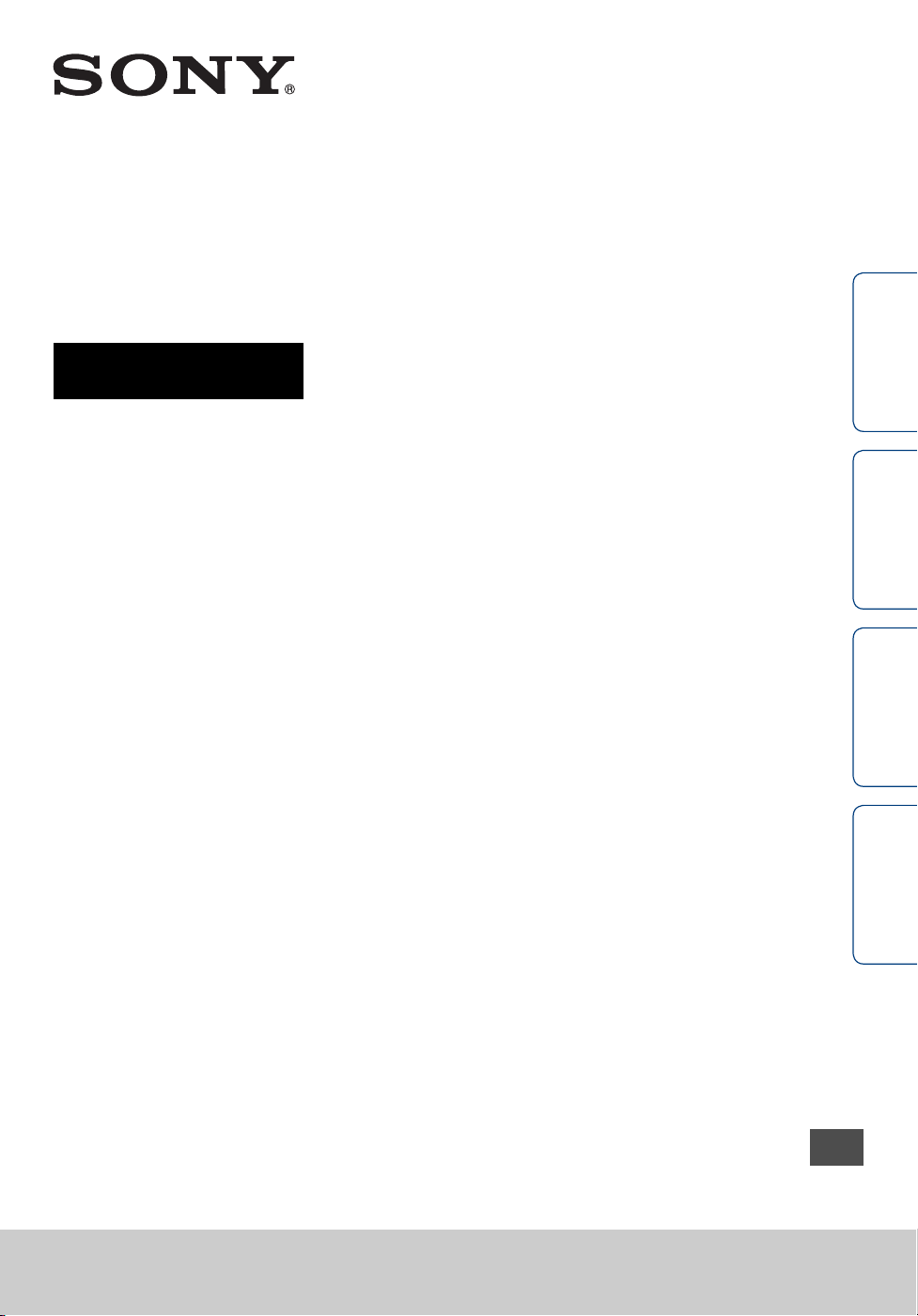
Digital HD-videokamera
Bruksanvisning
4-532-707-91(2)
Innehållsförteckning
Sökfunktion
SE
Sökinställningar
Register
HDR-AS100V
© 2014 Sony Corporation

Så här använder du bruksanvisningen
Klicka på en knapp till höger om du vill gå direkt till motsvarande sida.
Detta är praktiskt när du söker efter en viss funktion som du vill visa.
Innehållsför teckning
Sök information efter funktion.
Sökfunktion
Sök information efter manövrering.
Sökinställningar
Sök information i en lista med
inställningsalternativ.
Register
Sök information efter nyckelord.
Innehållsförteckning
Sökfunktion
Markeringar och anteckningar som används i
bruksanvisningen
Standardinställningen anges med .
Anger försiktighetsanvisningar och
begränsningar som är viktiga för rätt
användning av kameran.
Sökinställningar
Register
z Anger information som är praktisk att
känna till.
SE
2
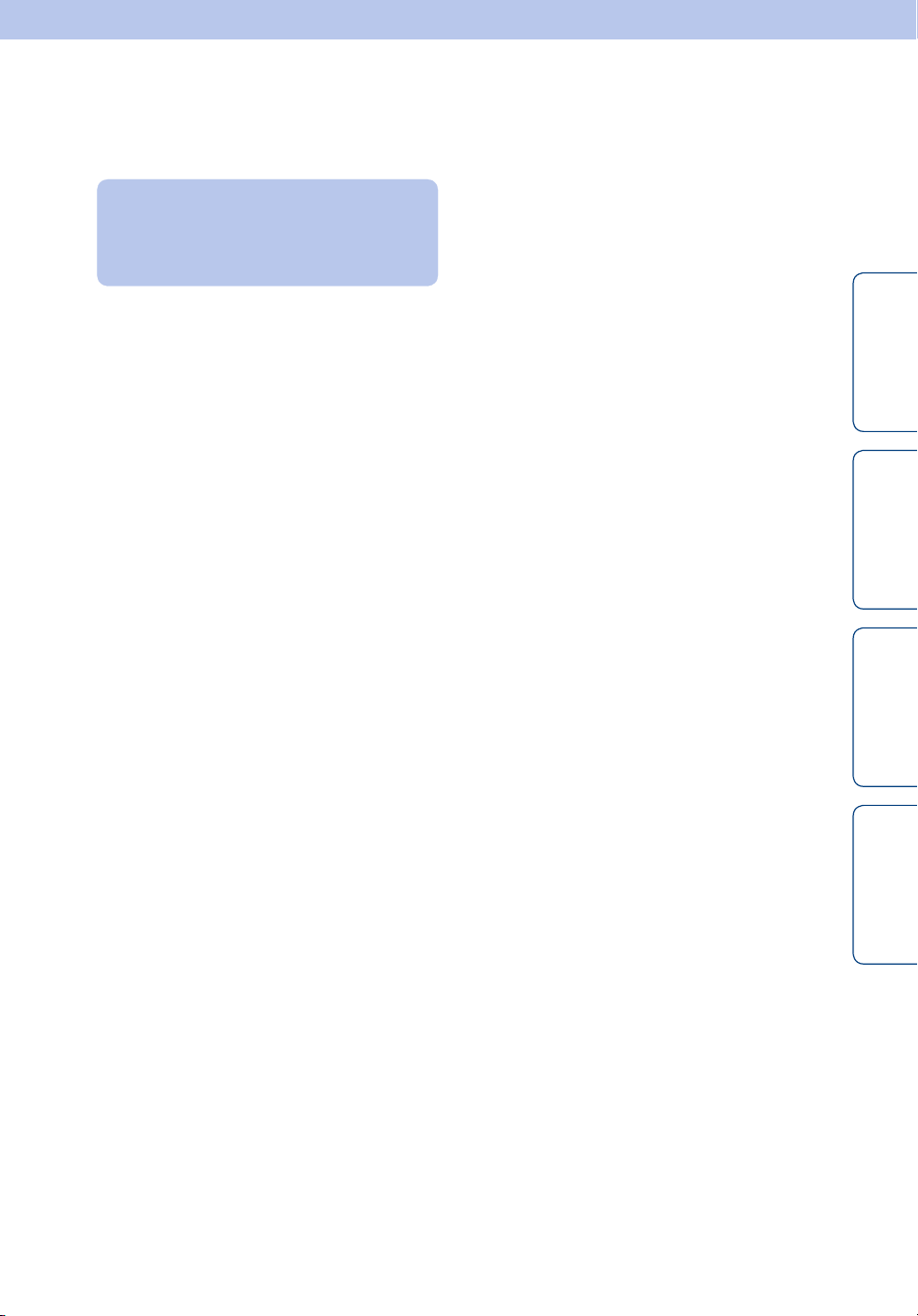
Att observera angående användning av kameran
Om kamerans temperatur
Om språket som visas
På skärmen visas endast engelska, franska och
brasiliansk portugisiska. Det finns inga andra
språk tillgängligt.
Att observera angående inspelning/
uppspelning och anslutning
• Gör en testinspelning innan du börjar spela in
för att kontrollera att kameran fungerar på rätt
sätt.
• Anslut kameran till en annan enheten med en
mikro-HDMI-kabel (säljs separat) för att visa
bilder.
• Kameran är varken dammtät eller vattentät. Läs
”Försiktighetsåtgärder” (sidan 76) innan du
börjar använda kameran.
• Undvik att utsätta kameran för fukt när
anslutningslocket eller batteri-/
minneskortslocket är öppet. Om kameran blir
fuktig invändigt kan ett fel uppstå. I vissa fall
går det sedan inte att reparera kameran.
• Rikta aldrig kameran mot solen eller andra
starka ljuskällor. Det kan orsaka
funktionsstörningar.
• Använd inte kameran i närheten av utrustning
som genererar starka radiovågor eller avger
strålning. Det kan leda till att kameran inte kan
spela in eller spela upp bilder på rätt sätt.
• Om du använder kameran där det är dammigt
eller där det finns mycket sand, kan det leda till
funktionsstörningar.
• Om du råkar ut för kondensbildning måste du få
bort den innan du använder kameran (sidan 76).
• Undvik att skaka eller stöta till kameran. Det
kan orsaka ett fel och göra att det inte går att
spela in bilder. Minneskortet kan dessutom bli
obrukbart eller så kan bildinformationen skadas.
• När du ansluter kameran till en annan enhet med
en kabel, ska du kontrollera att du har vänt
kontakten rätt. Om du tvingar in kontakten i
anslutningen kan anslutningen skadas, vilket
kan leda till funktionsstörningar i kameran.
• Uppspelning av andra filmer än dem som spelats
in, redigerats eller komponerats på denna
kamera kan inte garanteras.
• När du växlar mellan NTSC/PAL, ändras det
inställningsvärde som kan väljas i
inställningsläget för bildkvalitet också.
Inställningsvärde för både [NTSC] och [PAL]
visas i denna handbok.
Din kamera kan bli varm på grund av oavbruten
användning, men det är dock inget fel.
Om överhettningsskyddet
Beroende på kamerans och batteriernas temperatur
kan det hända att du inte kan spela in film eller att
strömmen slås av automatiskt för att skydda
kameran. Ett meddelande visas på skärmen innan
strömmen stängs av eller om du inte längre kan
spela in film.
Att observera angående batteriet
• Innan du använder kameran för första gången
laddar du upp batteriet.
• Batteriet går att ladda upp även om det inte är
helt urladdat. Det går också att använda batteriet
även om det bara är delvis uppladdat och inte
fulladdat.
• Se sidan 74 för mer information om batterier.
Att observera angående skärmen och
objektivet
• Funktionsstörningar kan inträffa om skärmen
eller objektivet utsätts för direkt solljus en
längre tid. Var försiktig när du lägger kameran
nära ett fönster eller utomhus.
• Tryck inte på skärmen. Det kan orsaka
funktionsstörningar.
Om kompatibilitet för bilddata
• Denna kamera har stöd för ”MP4-format” som
filmfilsformat. Uppspelning av bilder som
spelats in på denna kamera, på alla MP4kompatibla enheter garanteras däremot inte.
• Kameran överensstämmer med
universalstandarden DCF (Design rule for
Camera File system) etablerad av JEITA (Japan
Electronics and Information Technology
Industries Association).
Varning angående upphovsrätt
TV-program, filmer, videokassetter och annat
material kan vara upphovsrättsskyddat. Kopiering
av sådant material utan särskilt tillstånd kan strida
mot upphovsrättslagen.
Fortsättning r
Innehållsförteckning
Sökfunktion
Sökinställningar
Register
SE
3
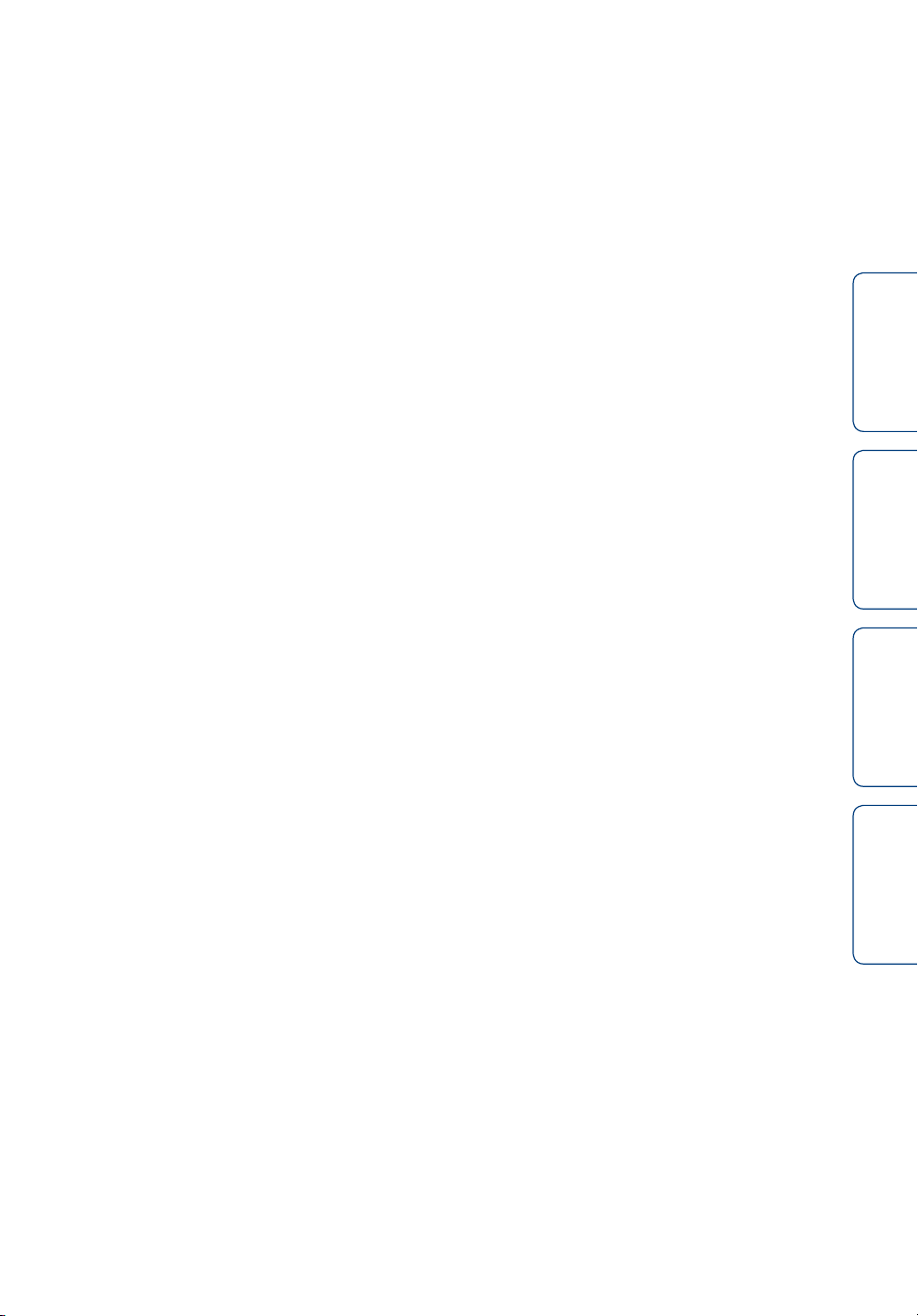
Ingen ersättning utgår för skadat
innehåll eller misslyckad inspelning
Sony kan inte kompensera för misslyckad
inspelning eller förlust eller skada på inspelat
innehåll på grund av fel på kameran eller
minneskortet m.m.
Illustrationerna och bilderna som
används i bruksanvisning
• Bilderna som förekommer i den här
bruksanvisningen är reproduktioner, och inte
bilder som tagits med kameran.
• I den här handboken kallas Memory Stick
Micro™ och microSD-minneskort för
”minneskort”.
• Design och specifikationer kan ändras utan
föregående meddelande.
Att observera angående uppspelning
på andra enheter
• Din kamera är kompatibel med MPEG-4 AVC/
H.264 Main Profile för inspelning med HDkvalitet (High Definition). Det går därför inte att
spela upp bilder som spelats in med HD-kvalitet
(hög upplösning) på kameran med enheter som
inte är kompatibla med MPEG-4 AVC/H.264.
• Det kan hända att filmer som spelats in med
denna kamera inte går att spela upp på andra
enheter än kameran. Det kan också hända att
filmer som spelats in på andra enheter inte går
att spela upp på denna kamera.
Om funktionen trådlöst nätverk
• Den trådlösa nätverksfunktionen som är
inbyggd i kameran har bekräftats
överensstämma med Wi-Fi-specifikationerna
som fastställts av Wi-Fi Alliance (WFA).
• Det kan hända att det inte går att komma åt ett
trådlöst nätverk, det kan krävas en separat
serviceavgift eller så kan kommunikationen vara
blockerad eller vara utsatt för avbrott, beroende
på området. Kontrollera med administratören för
ditt trådlösa nätverk och/eller
tjänsteleverantören.
• Sony garanterar inte på något sätt
tillhandahållandet av nätverkstjänsten. Sony åtar
sig inget ansvar för skador som kan uppkomma
från användningen av en nätverkstjänst även vid
anspråk från tredje part.
• Vi påtar oss inget ansvar överhuvudtaget för
skador som orsakats av obehörig tillgång till,
eller obehörig användning av, information som
laddats ner på kameran, på grund av förlust eller
stöld.
Om säkerheten vid användning av
trådlösa LAN-produkter
Det är viktigt att installera ett skydd när den
trådlösa nätverksfunktionen används. Sony
garanterar inte och är inte ansvariga för skador
som är ett resultat av otillräckligt skydd eller
användning av den trådlösa nätverksfunktionen.
ZEISS-objektiv
Kameran är utrustad med ett ZEISS-objektiv, känt
för att ge skarpa bilder med utmärkt kontrast.
Tillverkningen av objektivet på den här kameran
styrs av ett kvalitetssäkringssystem som
certifierats av Carl Zeiss i överensstämmelse med
de kvalitetskrav som gäller för Carl Zeiss i
Tyskland.
Om GPS-kompatibla enheter
• Använd GPS i enlighet med bestämmelserna i
de länder och regioner där du använder det.
• Om platsinformationen inte registreras, ställ in
GPS-loggen på [OFF] (sidan 35).
• Om du tar bilder med GPS-loggen inställd på
[ON], och laddar upp bilderna på Internet kan
det hända att tagningsplatsen blir tillgänglig för
tredje part. Ställ in GPS-loggen på [OFF] innan
du tar bilden, för att förhindra detta (sidan 35).
Om stänksäkerhet
Kamerans hölje har IPX4-stänksäker prestanda
(baserat på våra tester).
• Denna kamera är skyddad mot vatten som
stänker oavsett riktning. Den är däremot inte
skyddad mot trycksatt vatten t.ex från en dusch
eller kran.
• Kameran är inte stänksäker när en USB-kabel
eller HDMI-kabel är ansluten.
• Ibland kan det hända att stänksäkerheten
försämras om kameran utsätts för kraftiga stötar
t.ex. om den tappas i golvet. Vi rekommenderar
att du får din kamera inspekterad av din
närmaste Sony-återförsäljare (laddningsbar).
• Problem som uppstår vid felaktig användning
täcks inte av den begränsade garantin.
– Kameran får inte användas i vatten (kameran
är inte vattentät).
– Stäng anslutningslocket och batteri-/
minneskortslocket ordentligt. (Det kan hända
att vatten läcker in i kameran om locket inte
stängs helt. Öppna/stäng inte luckan med våta
händer).
Innehållsförteckning
Sökfunktion
Sökinställningar
Register
SE
4

Innehållsförteckning
Att observera angående användning av
kameran
Så här använder du bruksanvisningen·················· 2
Att observera angående användning av
kameran ································································ 3
Sökfunktion ··························································· 8
Sökinställningar····················································· 9
Delarnas namn···················································· 11
Komma igång
Kontrollera medföljande delar ····························· 12
Sätta i batteriet···················································· 13
Sätta i ett minneskort ·········································· 16
Inställning av datum och tid································· 18
Inställning sommartid ·········································· 20
Läge för inställning av bildkvalitet ······················· 21
SteadyShot·························································· 23
Vända·································································· 24
Scen···································································· 25
Intervallinspelning av foton·································· 26
Färginställning····················································· 27
XAVC S······························································· 28
Tidkod/användarbit·············································· 29
IR-fjärrkontroll······················································ 31
Konfigurationsinställningar·································· 32
Wi-Fi-fjärrkontroll················································· 33
Kopiera································································ 34
GPS-logg····························································· 35
Flygplansläge······················································ 37
Strömförsörjning via USB···································· 38
Automatisk avstängning······································ 39
Ljudsignal···························································· 40
Innehållsförteckning
Sökfunktion
Sökinställningar
Register
SE
5

Språkinställning··················································· 41
Växla mellan NTSC/PAL····································· 42
Återställa inställningarna····································· 43
Formatera···························································· 44
Använda tillbehör ················································ 45
Tagning
Tagning ······························································· 52
Visning
Visa bilder på en TV············································ 54
Trådlöst nätverk (Wi-Fi)
Innehållsförteckning
Sökfunktion
Dator
Felsökning
Förberedelse för anslutning till din
smartphone ························································· 56
Ansluta till din smartphone·································· 57
Ansluta med Live-View-fjärrkontrollen················· 61
Användbara funktioner när du ansluter
kameran till din dator··········································· 63
Förbereda en dator ············································· 64
Felsökning··························································· 66
Varningsindikatorer och meddelanden················ 70
Sökinställningar
Register
SE
6

Övrigt
Register
Inspelningsbar tid················································ 72
Batteri·································································· 74
Använda kameran utomlands ····························· 75
Försiktighetsåtgärder ·········································· 76
Tekniska data······················································ 78
Register······························································· 81
Innehållsförteckning
Sökfunktion
Sökinställningar
Register
SE
7

Sökfunktion
Spela in filmer och ta
foton
Ta bilder med hög
bithastighet
Ändra filmfilsstorleken
Lagra
platsinformationen
Radering av bilder
Ändra datum, tid och
region
Initiera inställningar
Tagning··································································· 52
XAVC S ·································································· 28
Läge för inställning av bildkvalitet··················· 21
GPS Logg······························································ 35
Formatera ······························································ 44
Inställning av datum och tid······························ 18
Återställa inställningarna ··································· 43
Innehållsförteckning
Sökfunktion
Sökinställningar
Visa på TV
Användning med en
smartphone eller
pekplatta
Kopiera bilder på
kameran till en
smartphone
Manövrera med en
Live-View-fjärrkontroll
Visa bilder på en TV ··········································· 54
Förberedelse för anslutning till din
smartphone ··························································· 56
Ansluta till din smartphone································ 57
Kopiera ··································································· 34
Ansluta med Live-View-fjärrkontrollen··········· 61
Register
SE
8
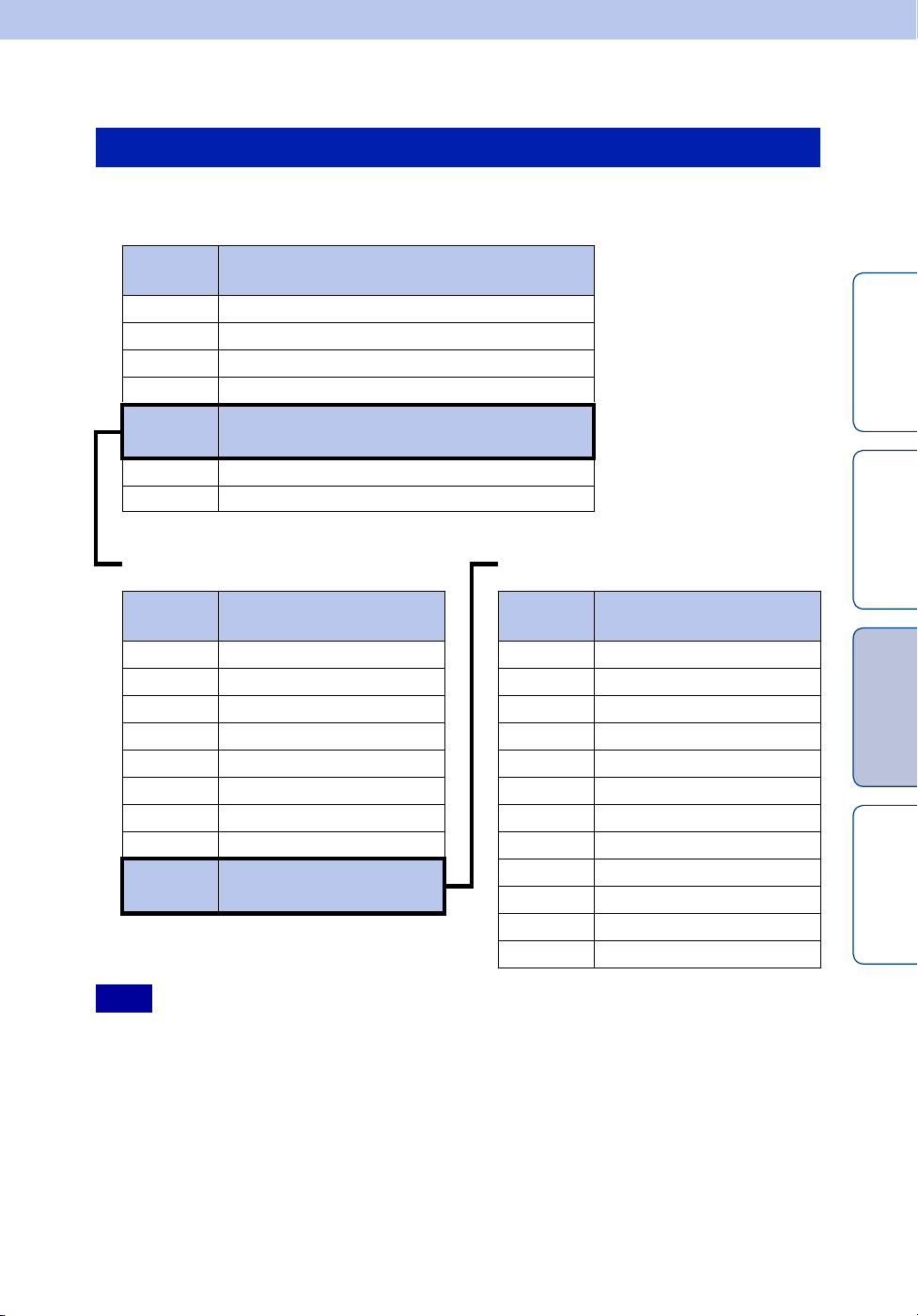
Sökinställningar
Ställa in alternativ
Klicka på alternativet för att hoppa till motsvarande sida.
Lista över lägen
Skärm-
visning
MOVIE Filmläge
PHOTO Fotoläge
INTVL Läge för intervallinspelning av foton
VMODE Läge för inställning av bildkvalitet
SETUP Inställningsläge
Lägen
Innehållsförteckning
PLAY Uppspelningsläge
PwOFF Stänga av
Alternativ du kan ställa in under
SETUP
Skärmvisning
STEDY SteadyShot Wi-Fi Wi-Fi-fjärrkontroll
FLIP Vända GPS GPS-logg
SCENE Scen PLANE Flygplansläge
LAPSE Intervallinspelning av foton USBPw Strömförsörjning via USB
COLOR Färginställning A.OFF Automatisk avstängning
PRO XAVC S™ BEEP Ljudsignal
TC/UB Tidkod/användarbit DATE Inställning av datum och tid
IR-RC IR-fjärrkontroll DST Inställning sommartid
CONFG Konfigurationsinställningar
Obs!
• På skärmen visas endast engelska, franska och brasiliansk portugisiska. Det finns inga andra språk
tillgängligt.
Alternativ Skärm-
Alternativ du kan ställa in under
CONFG
Alternativ
visning
LANG Språkinställning
V.SYS Växla mellan NTSC/PAL
RESET Återställa inställningarna
FORMT Formatera
Sökfunktion
Sökinställningar
Register
Fortsättning r
SE
9
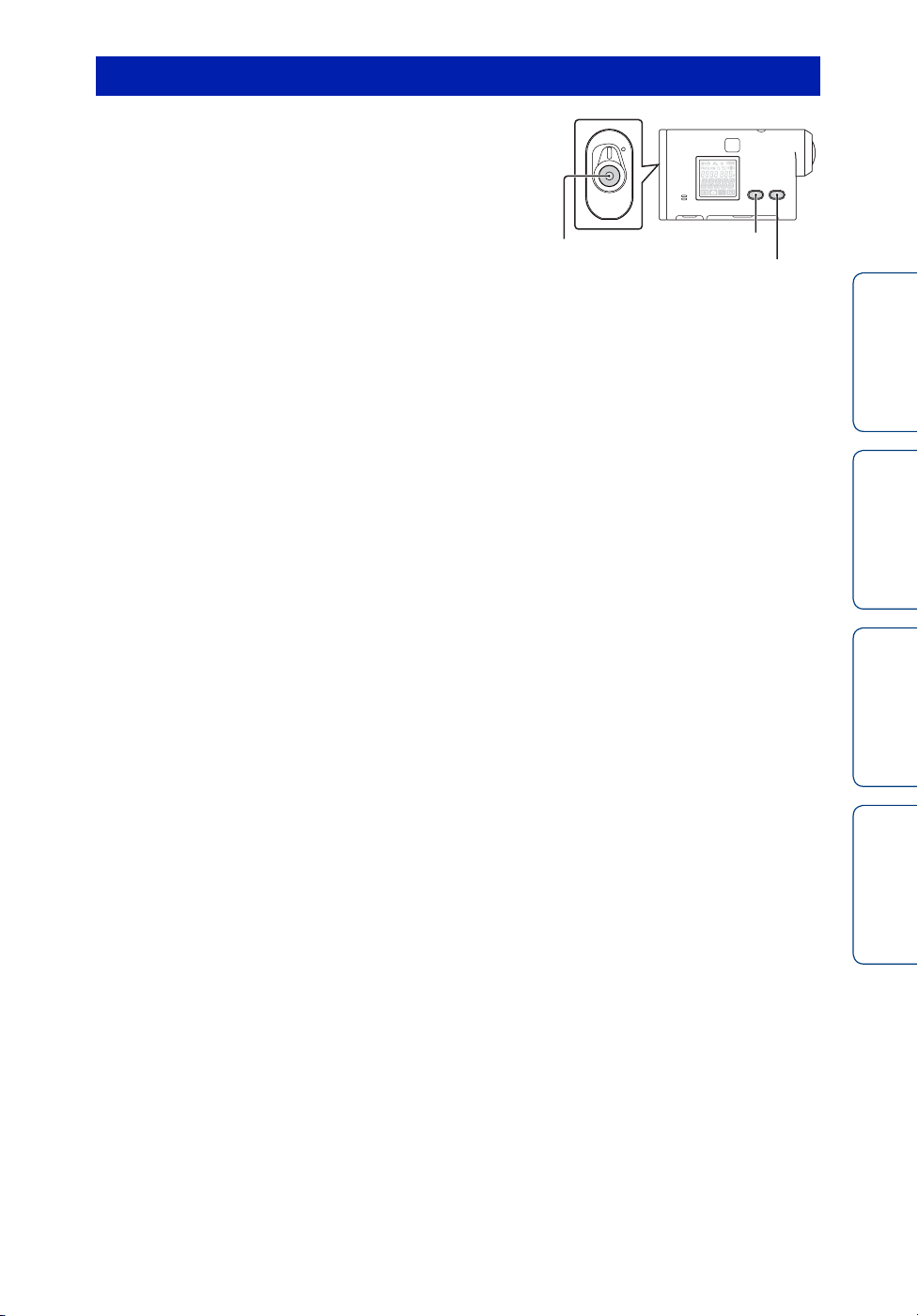
Hur du ställer in alternativ
Du kan ställa in alternativ genom att använda följande 3
knappar på kameran.
NEXT*: Går till nästa meny
PREV*: Går till föregående meny
ENTER: Utför menyvalet
* Både knappen NEXT och PREV används för att byta menyn. I
denna handbok använder vi vanligtvis NEXT-knappen i
beskrivningen. När vi endast använder PREV-knappen
beskriver vi den som PREV-knappen.
REC-knapp/
ENTER-knapp
1 Tryck på knappen NEXT eller PREV för att slå på strömmen.
Välj [PwOFF] och tryck på ENTER-knappen för att stänga av strömmen.
2 Tryck på NEXT-knappen för att visa [SETUP], tryck därefter på ENTER-
knappen.
PREV-knapp
NEXT-knapp
Innehållsförteckning
3 Tryck på NEXT-knappen för att visa det inställda alternativet, tryck sedan
på ENTER-knappen.
För att återgå till [SETUP]-menyn väljer du [BACK] och trycker på ENTER-knappen.
Sökfunktion
Sökinställningar
Register
10
SE

Delarnas namn
A GPS-sensor
B REC/åtkomst/CHG-lampa (laddning)*
C REC HOLD-brytare (lås)*
2
D REC-knapp (film/foto)
ENTER-knapp (utför menyval)
E Låsspärr
F IR-fjärrmottagare
G (N-märke)*
3
H Skärm
I Högtalare
J PREV-knapp
K NEXT-knapp
L Mikrofoner
M Objektiv
N REC-lampa
O Kontaktskydd
P Anslutningshål för stativadapter
Q m-uttag (mikrofon)*
R Utökad anslutning*
4
5
S HDMI OUT-uttag
T Kontaktskydd (USB)
U Multi/mikro-USB-terminal*
6
V Batteri-/minneskortslock
W Plats för minneskort
X Batteriutmatningsspak
Y Batterifack
*1Lampan lyser röd vid inspelning av film/
åtkomst till inspelningsmedia eller gul vid CHG
(laddning).
2
Används för att förhindra oavsiktlig
*
användning. Skjut i pilens riktning som visas på
kameran för att låsa REC-knappen. Skjut i
motsatt riktning för att låsa upp.
3
Peka på märket när du ansluter kameran till en
*
smartphone utrustad med NFC-funktionen.
NFC (Near Field Communication) är en
internationell standard för trådlös
kommunikationsteknik på kortdistans.
4
När du ansluter en extern mikrofon (säljs
*
separat) kan inte ljud spelas in via den inbyggda
mikrofonen.
5
Används för anslutning av tillbehör.
*
6
Stöder Mikro-USB-kompatibla enheter.
*
1
Innehållsförteckning
Sökfunktion
Sökinställningar
Register
11
SE

Kontrollera medföljande delar
Se till så att följande delar finns.
Siffran inom parentes visar antalet av respektive tillbehör.
• Kamera (1)
• Mikro-USB-kabel (1)
• Laddningsbart batteri (NP-BX1) (1)
• Vattentätt fodral (SPK-AS2) (1)
• Självhäftande fäste (VCT-AM1)
Anslutningsspänne (1)
Innehållsförteckning
Sökfunktion
Självhäftande platt fäste (1)
Självhäftande böjt fäste (1)
• Stativadapter (1)
• Bruksanvisning (denna handbok)
Finns i denna kameras internminne.
• Uppsättning tryckt dokumentation
Sökinställningar
Register
12
SE

Sätta i batteriet
1 Skjut låsspaken tills du ser den gula
markeringen, öppna sedan locket.
2 Sätt i batteriet.
Kontrollera att batteriet är vänt åt rätt håll, och stick
sedan in det mot batteriutmatningsspaken tills den låser
fast.
3 Stäng locket.
Stäng locket ordentligt så att den gula
markeringen på låsspaken inte syns.
zSå här tar du bort batteriet
Öppna locket och skjut batteriutmatningsspaken åt sidan, plocka sedan ur batteriet.
Låsspärr
Batteriutmatningsspak
Innehållsförteckning
Sökfunktion
Sökinställningar
zStälla in den automatiska avstängningsfunktionen
Välj [A.OFF] på skärmen [SETUP] t [CONFG] ställ sedan in den automatiska
avstängningsfunktionen. Standardinställningen är [60sec]. Ändra inställningen enligt
önskemål.
För detaljerad information, se ”Automatisk avstängning” (sidan 39).
Register
Fortsättning r
13
SE
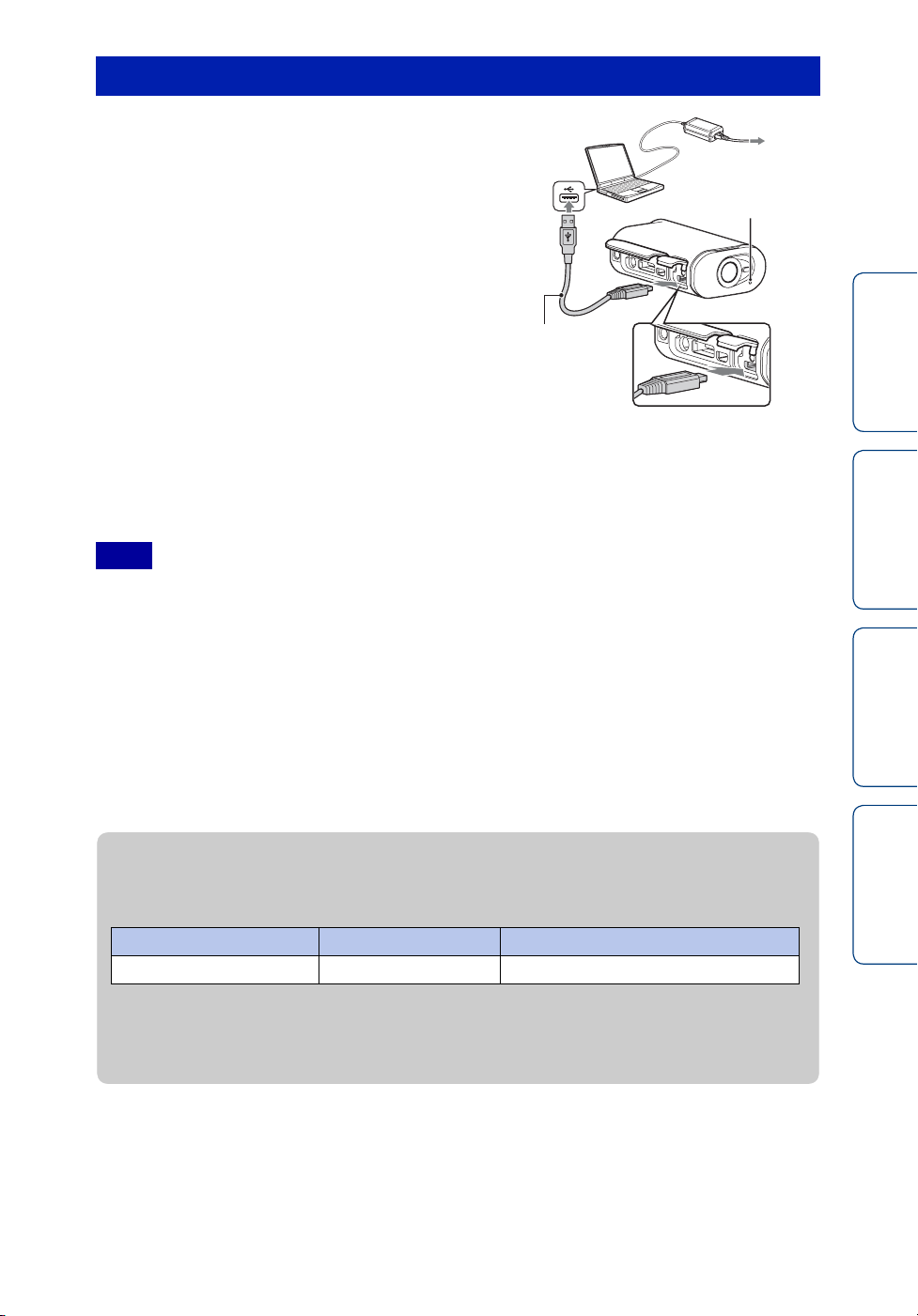
Ladda batteriet
1 Stäng av strömmen till kameran.
Det går inte att ladda när kameran är påslagen.
2 Anslut kameran till en påslagen dator
med en mikro-USB-kabel (medföljer).
REC/åtkomst/CHG-lampan (laddning) lyser gul.
REC/åtkomst/
CHG-lampa
(laddning)
Innehållsförteckning
Mikro-USBkabel
(medföljer)
3 Koppla från USB-anslutningen mellan
kameran och datorn när uppladdningen
Sätt i den helt på
plats
slutförts.
Uppladdningen är genomförd när REC/åtkomst/CHG-lampan (laddning) slocknar
(fulladdning) (sidan 74).
Obs!
• Det går endast att använda X-batteri med denna kamera.
• Stäng av kameran vid uppladdning av batteriet.
• Utsätt inte kameran för våld när du ansluter den till en dator. Kameran eller datorn kan skadas.
• Det kan hända att batteriet på den bärbara datorn utarmas snabbt när du ansluter kameran till en bärbar
dator som inte är ansluten till nätströmmen. Låt inte kameran vara ansluten till datorn under en längre tid.
• Uppladdning av batteriet med, eller anslutning till, specialanpassade eller hembyggda datorer garanteras
inte. Det kan hända att laddningen inte fungerar som den ska beroende på vilken typ av USB-enhet som
används.
• Funktionen kan inte garanteras med alla datorer.
• Ladda kameran en gång i halvåret till en gång om året för att behålla batteriets prestanda om kameran inte
ska användas under en längre tid.
zHur lång tid tar det att ladda kameran?
Laddningstid
Batteri Via en dator Via AC-UD20* (säljs separat)
NP-BX1 (medföljer) Cirka 245 min. Cirka 175 min.
Sökfunktion
Sökinställningar
Register
• Tid som krävs för att ladda ett helt tomt batteri vid en temperatur runt 25°C. Laddningen kan ta
längre tid under vissa omständigheter eller förhållanden.
* Snabb uppladdning är möjlig genom att använda USB-laddaren AC-UD20 (säljs separat). Använd
mikro-USB-kabeln (medföljer) för anslutning till laddaren.
Fortsättning r
14
SE

zKontrollera den återstående batteriladdningen
En indikator för den återstående batteriladdningen visas längst upp till höger på skärmen.
Hög Låg
• Den indikator för återstående batteriladdning som visas är under vissa omständigheter inte rätt.
• Det tar ungefär en minut innan indikatorn för återstående laddning visas rätt.
Innehållsförteckning
Sökfunktion
Sökinställningar
15
Register
SE
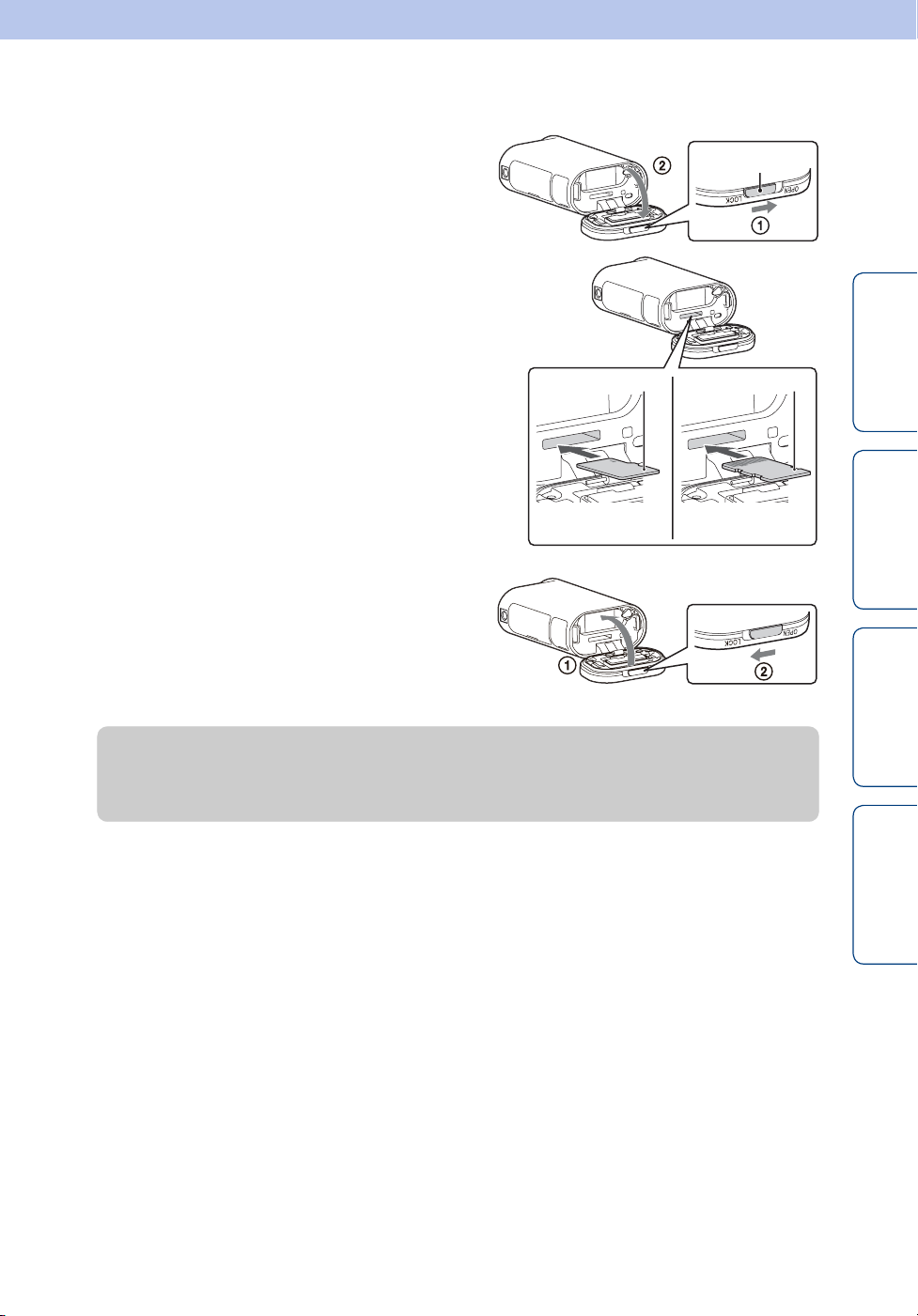
Sätta i ett minneskort
1 Skjut låsspaken tills du ser den gula
markeringen, öppna sedan locket.
Låsspärr
2 Sätt in ett minneskort tills det klickar
på plats.
microSD-kort: För in i den riktning som visas i A.
Memory Stick Micro (M2): För in i den riktning
som visas i B.
• När [WAIT] visas på skärmen väntar du tills
meddelandet försvinner.
• Sätt i minneskortet åt rätt håll annars kan inte kameran
identifiera det.
3 Stäng locket.
Stäng locket ordentligt så att den gula
markeringen på låsspaken inte syns.
zMata ut minneskortet
Öppna locket och tryck försiktig in minneskortet en gång.
Tryckt sida
A
microSD-kort
Kontaktsida
B
Memory Stick Micro
(Mark2)
Innehållsförteckning
Sökfunktion
Sökinställningar
Fortsättning r
16
Register
SE

zVilken typ av minneskort kan du använda med
denna kamera?
Vid inspelning av MP4
Typ av minneskort SD-klassificering Kallas i denna handbok
Memory Stick Micro (Mark2) — Memory Stick Micro
microSD-minneskort
Klass 4 eller snabbare microSD-kortmicroSDHC-minneskort
microSDXC-minneskort
Vid inspelning av XAVC S
Typ av minneskort SD-klassificering Kallas i denna handbok
microSDXC-minneskort Klass 10 eller snabbare microSD-kort
Innehållsförteckning
• Felfri användning av alla minneskort kan inte garanteras.
• Ett exFAT-kompatibelt minneskort krävs vid inspelning av XAVC S.
Obs!
• Du rekommenderas att formatera minneskortet när du använder det med kameran för första gången för att
stabilisera minneskortsanvändningen (sidan 44).
Alla data som lagras på minneskortet raderas vid formateringen och kan inte återställas.
• Spara viktig information från minneskortet på annan media t.ex. på en dator, innan du formaterar
minneskortet.
• Om du tvingar in ett felvänt minneskort finns det risk för att minneskortet, minneskortsfacket eller
bildinformationen skadas.
• Sätt inte in andra minneskort än de av kompatibel storlek i minneskortfacket. I annat fall kan ett fel
uppstå.
• När du sätter in eller matar ur minneskortet, måste du vara försiktig så att inte minneskortet hoppar ut och
faller i golvet.
• Kamerans driftstemperatur för garanterad funktion är mellan –10°C och 40°C. Garanterad
driftstemperatur varierar däremot beroende på minneskortstypen.
Se bruksanvisningen som följer med minneskortet för mer information.
• Bilder som lagrats på ett microSDXC-minneskort kan inte överföras eller spelas upp på en dator eller
AV-enhet som inte är exFAT*-kompatibel (via USB-anslutning). Se till så att enheten är exFATkompatibel innan den ansluts. Om kameran ansluts till en enhet som inte är exFAT-kompatibel, visas en
begäran om att minneskortet ska formateras. Formatera i detta fall inte minneskortet, annars försvinner
all information från det.
* exFAT är det filsystem som används för microSDXC-minneskort.
Sökfunktion
Sökinställningar
Register
17
SE
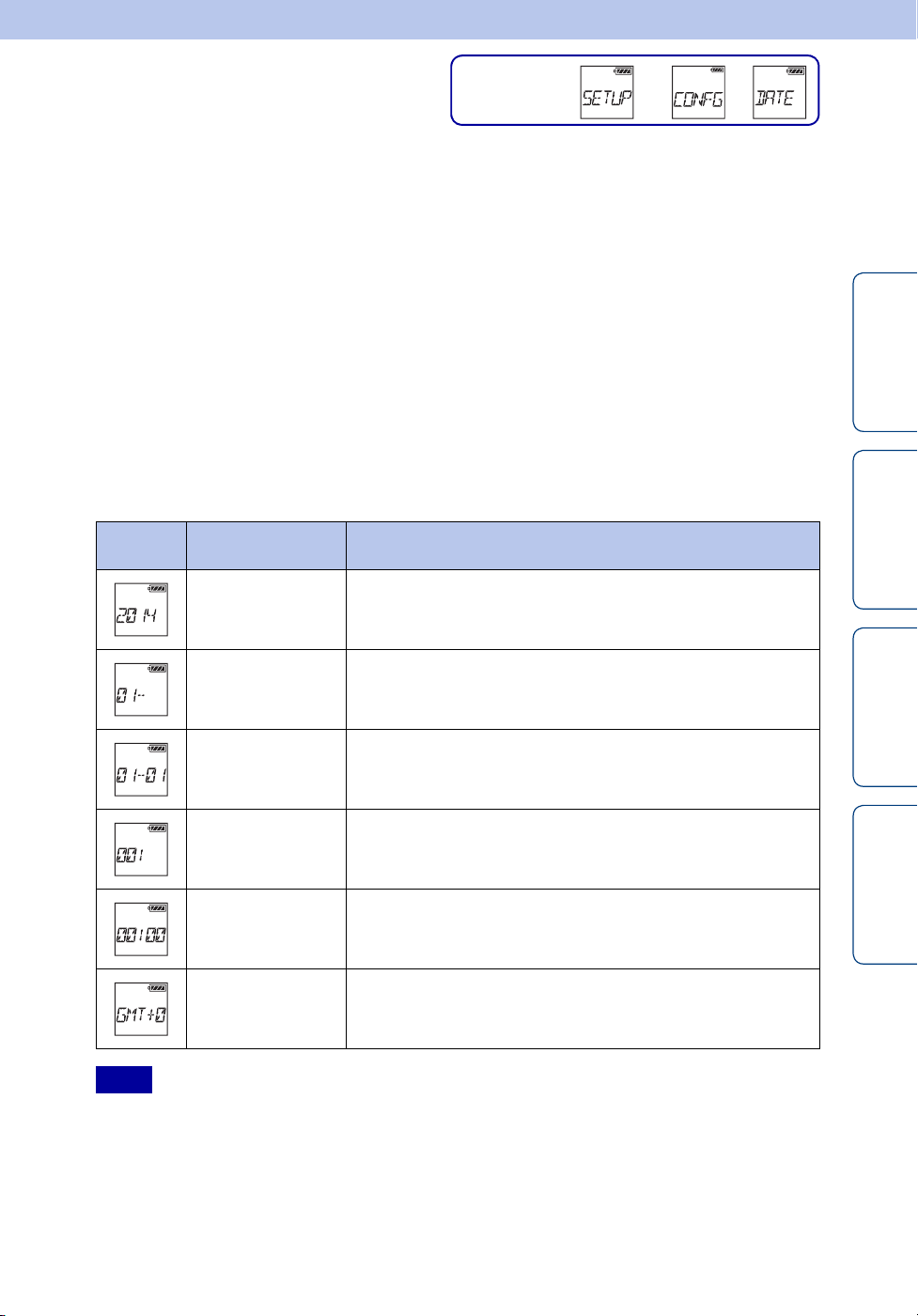
Inställning av
Inställningsskärm
datum och tid
Du kan ange år/månad/dag och region.
Välj först [SETUP] t [CONFG] för att göra inställningen.
t
t
1 Tryck på NEXT-knappen för att visa [SETUP], tryck därefter på ENTER-
knappen.
2 Tryck på NEXT-knappen för att visa [CONFG], tryck därefter på ENTER-
knappen.
3 Tryck på NEXT-knappen för att visa [DATE] (datum/tid) och tryck sedan
på ENTER-knappen.
4 Tryck på NEXT-knappen för att välja den/det datum, tid och region som
önskas och tryck därefter på ENTER-knappen för att bekräfta.
Välj 00:00 för midnatt, 12:00 för middagstid.
Skärmvisning
Standardinställning
2014 Anger år.
01 Anger månad.
01 Anger dag.
Innehållsförteckning
Sökfunktion
Sökinställningar
00 Anger timmar.
00 Anger minuter.
GMT+0
Obs!
• När du ställer in GPS-loggen på [ON], justerar kameran datum, tid och region automatiskt i
tagningsläget.
Anger i vilken region du använder kameran. (Regionerna definieras
med tidsskillnaden från Greenwich Mean Time (GMT)).
Fortsättning r
18
Register
SE

zStälla in region
Du kan ställa in den lokala tiden i ett land du besöker genom att välja regionen. Regionerna
definieras med tidsskillnaden från Greenwich Mean Time (GMT). Se också ”Tidzoner”
(sidan 75).
Innehållsförteckning
Sökfunktion
Sökinställningar
19
Register
SE
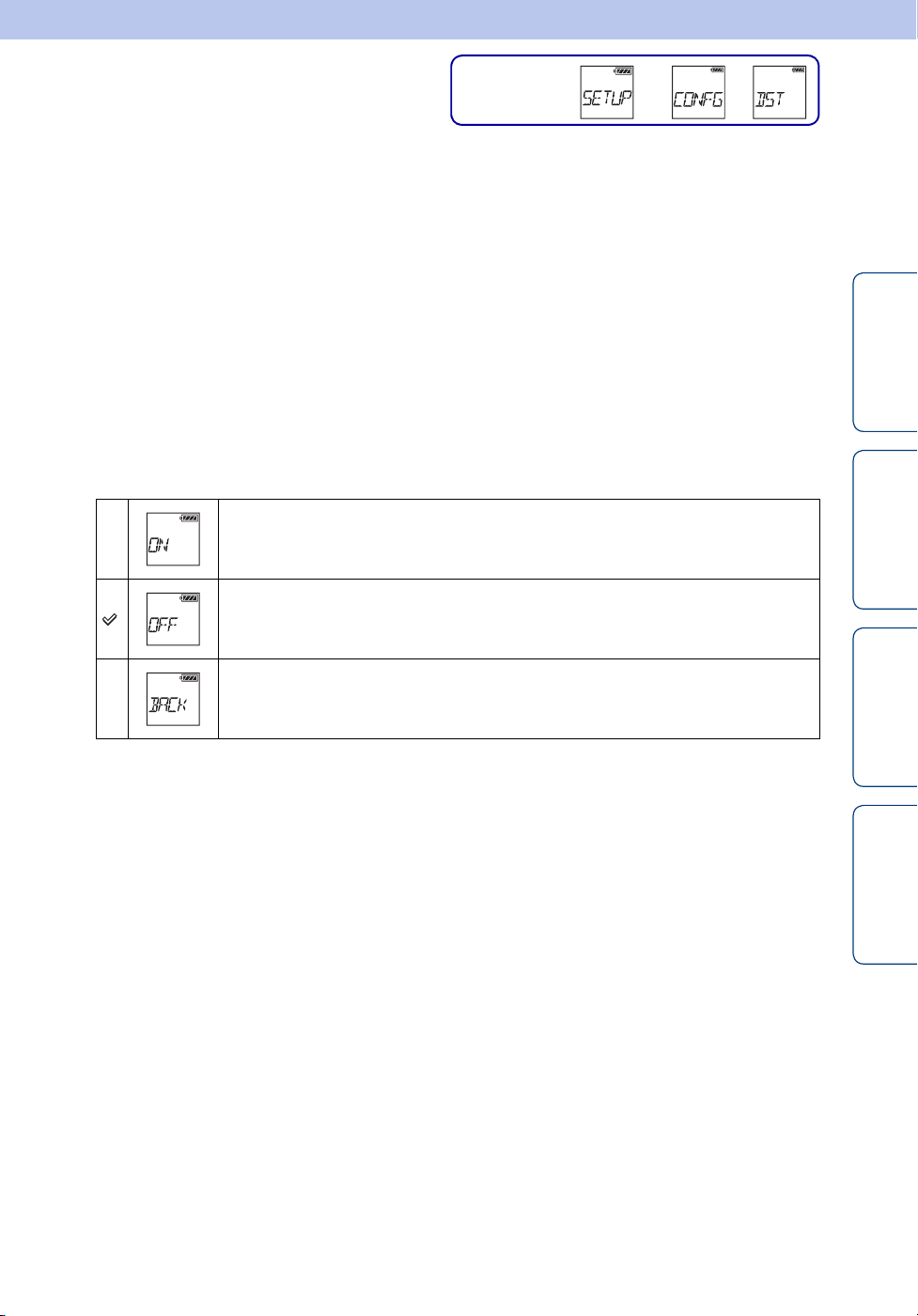
Inställning
Inställningsskärm
sommartid
Du kan ställa in kamerans klocka till sommartid.
Välj först [SETUP] t [CONFG] för att göra inställningen.
t
t
1 Tryck på NEXT-knappen för att visa [SETUP], tryck därefter på ENTER-
knappen.
2 Tryck på NEXT-knappen för att visa [CONFG], tryck därefter på ENTER-
knappen.
3 Tryck på NEXT-knappen för att visa [DST] (sommartid), tryck sedan på
ENTER-knappen.
4 Tryck på NEXT-knappen för att välja inställningen och tryck därefter på
ENTER-knappen.
Ställer in sommartid.
Ställer inte in sommartid.
Återgår till [DST]-menyn.
Innehållsförteckning
Sökfunktion
Sökinställningar
20
Register
SE
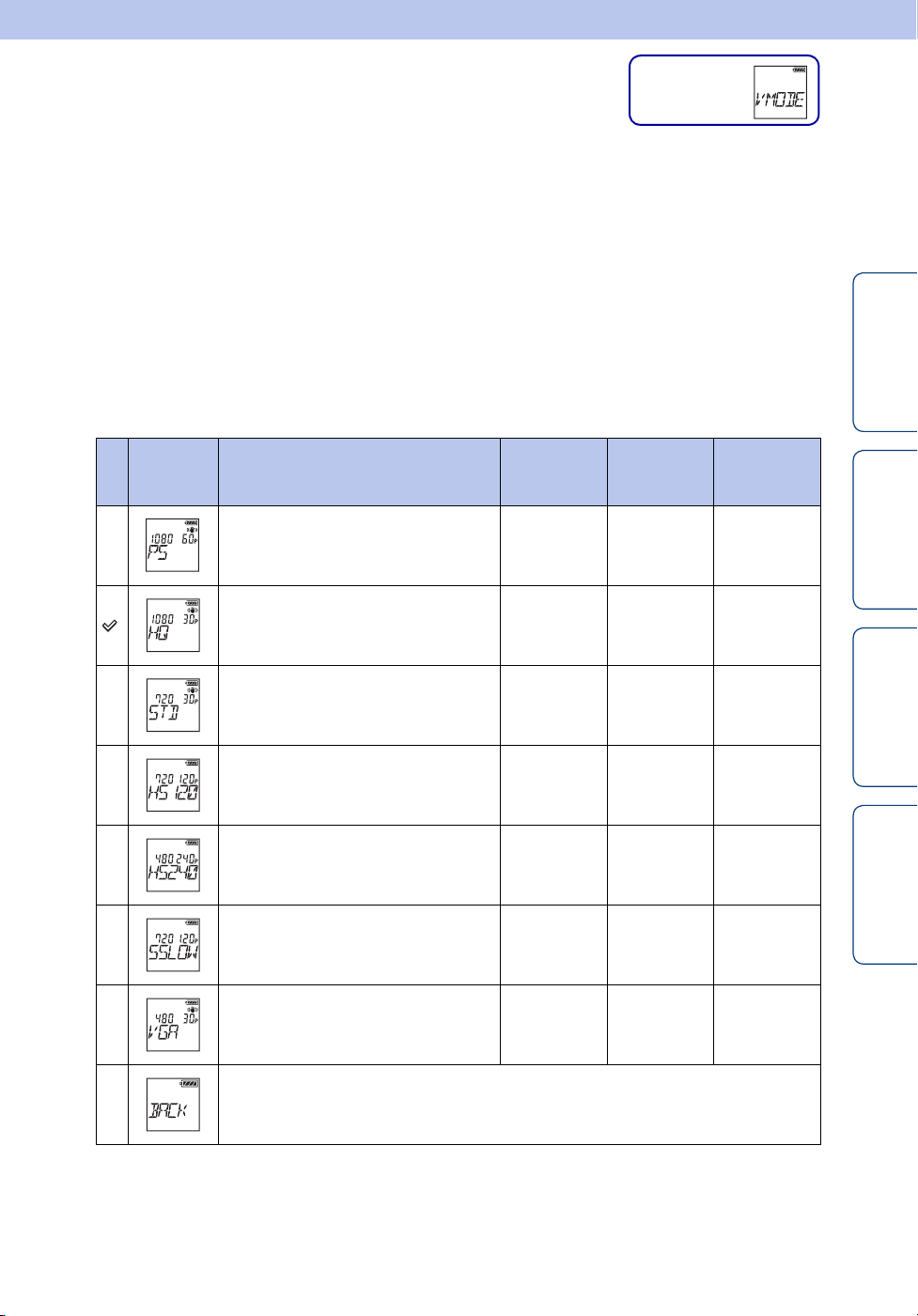
Läge för inställning av
Inställningsskärm
bildkvalitet
Du kan ange bildupplösning och bildhastighet för inspelning av filmer.
Den bildkvalitet som kan ställas in beror på inställningen av [PRO] (sidan 28).
1 Tryck på NEXT-knappen för att visa [VMODE], tryck därefter på ENTER-
knappen.
2 Tryck på NEXT-knappen för att välja bildkvalitet, tryck sedan på ENTER-
knappen.
När [PRO] är inställd på [OFF] (inspelning i MP4)
Skärmvisning
Bildhastighet
Inspelad bild Upplösning
Högsta upplösning
(bild inspelad i bildhastigheten 2×)
Högsta upplösning 1920×1080 30p/25p 30p/25p
Hög upplösning 1280×720 30p/25p 30p/25p
Inspelning i hög hastighet
(bild inspelad i bildhastigheten 4×)
1920×1080 60p/50p 60p/50p
*2
1280×720 120p/100p 120p/100p
vid bildbearbetning
Bildhastighet
vid
*1
uppspelning
Innehållsförteckning
Sökfunktion
*1
Sökinställningar
*3
Inspelning i hög hastighet
(bild inspelad i bildhastigheten 8×)
Superlångsam inspelning
(super slow-motionbild inspelad i
bildhastigheten 4×)
Standardupplösning 640×480 30p/25p 30p/25p
Återgår till [VMODE]-menyn.
*1
Bildhastigheten beror på inställningen för NTSC/PAL (sidan 42).
*2
PlayMemories Home™ konverterar bildhastigheten till 60p/50p och spelar upp bilder i
standardhastighet. Du kan också spela upp bilder i slow-motion och redigera dem vid slowmotionuppspelning (sidan 63).
*3
Bilderna spelas upp i 60p/50p beroende på din enhet och programvara.
*2
800×480 240p/200p 240p/200p
1280×720 120p/100p 30p/25p
Fortsättning r
Register
*3
SE
21

När [PRO] är inställd på [ON] (inspelning i XAVC S)
När [V.SYS] är inställd på [NTSC]
Skärmvisning
Inspelad bild Upplösning
XAVC S 50 Mbps 1920×1080 60p 60p
XAVC S 50 Mbps 1920×1080 30p 30p
XAVC S 50 Mbps 1920×1080 24p 24p
När [V.SYS] är inställd på [PAL]
Skärmvisning
Inspelad bild Upplösning
XAVC S 50 Mbps 1920×1080 50p 50p
XAVC S 50 Mbps 1920×1080 25p 25p
Bildhastighet vid bildbearbetning
Bildhastighet vid bildbearbetning
Bildhastighet vid
uppspelning
Innehållsförteckning
Sökfunktion
Bildhastighet vid
uppspelning
Sökinställningar
Obs!
• Tiden för kontinuerlig filminspelning är ungefär 13 timmar. I läget [SSLOW] är den cirka 3 timmar.
När filmformatet däremot är inställt på MP4 och bildhastigheten vid bildbearbetning är 240p/200p vid
inspelning i hög hastighet, blir tiden för kontinuerlig filminspelning ungefär 4 timmar 50 minuter, när
bildhastigheten för bildbearbetning är 120p/100p vid inspelning i hög hastighet blir tiden för kontinuerlig
filminspelning ungefär 9 timmar 40 minuter.
• De tider som visas är inspelbar tid när ett Sony-minneskort används.
• Ljudet spelas inte in vid inspelning i läget [SSLOW].
• Fältvinkeln ändras när inställningsläget för bildkvalitet är inställt på [HS120]/[HS100], [HS240]/
[HS200], [SSLOW] eller [VGA].
• SteadyShot är inte aktiv när inställningsläget för bildkvalitet är inställt på [HS120]/[HS100], [HS240]/
[HS200] eller [SSLOW].
• När du spelar upp bilder som spelats in i [HS120]/[HS100] eller [HS240]/[HS200] blir bildhastigheten
60p/50p och uppspelningen sker i standardhastighet.
22
Register
SE
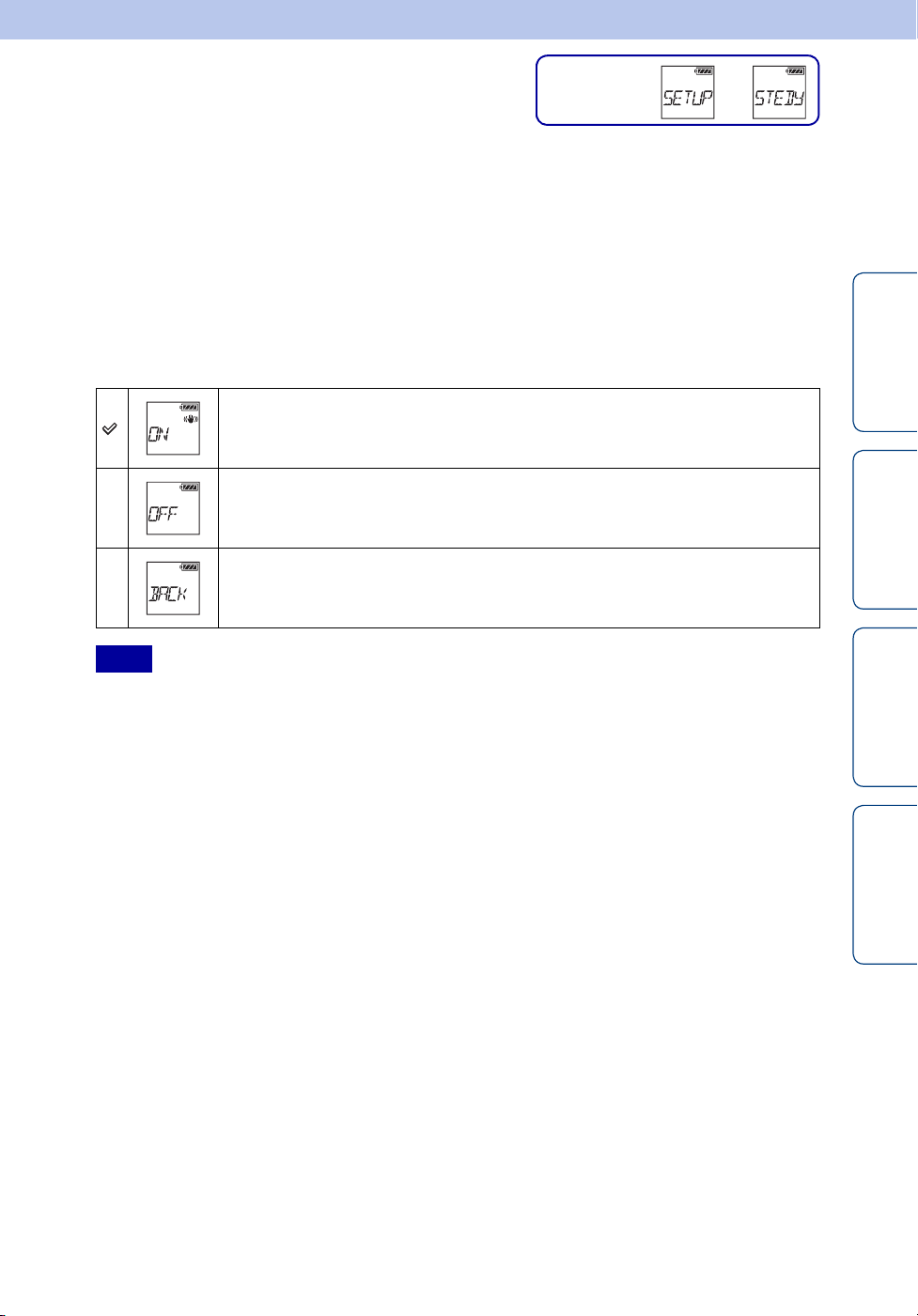
SteadyShot
Du kan aktivera reducering av kameraskakning vid tagning.
Välj först [SETUP] för att göra inställningen.
Inställningsskärm
t
1 Tryck på NEXT-knappen för att visa [SETUP], tryck därefter på ENTER-
knappen.
2 Tryck på NEXT-knappen för att visa [STEDY] (SteadyShot), tryck därefter
på ENTER-knappen.
3 Tryck på NEXT-knappen för att välja inställningen och tryck därefter på
ENTER-knappen.
Använder SteadyShot. (Fältvinkel: 120°)
Använder inte SteadyShot. (Fältvinkel: 170°)
Återgår till [STEDY]-menyn.
Innehållsförteckning
Sökfunktion
Obs!
• Fältvinkeln är som standard inställd på 120°. Ställ in [STEDY] på [OFF] för en bredare fältvinkel.
• Fältvinkeln ändras när inställningsläget för bildkvalitet är inställt på [HS120]/[HS100], [HS240]/
[HS200], [SSLOW] eller [VGA].
• SteadyShot fungerar inte med följande inställningar.
– När inställningsläget för bildkvalitet är inställt på [HS120]/[HS100], [HS240]/[HS200] eller [SSLOW]
– I fotoläget
– I inspelningsläget för intervallfoto
Sökinställningar
Register
23
SE
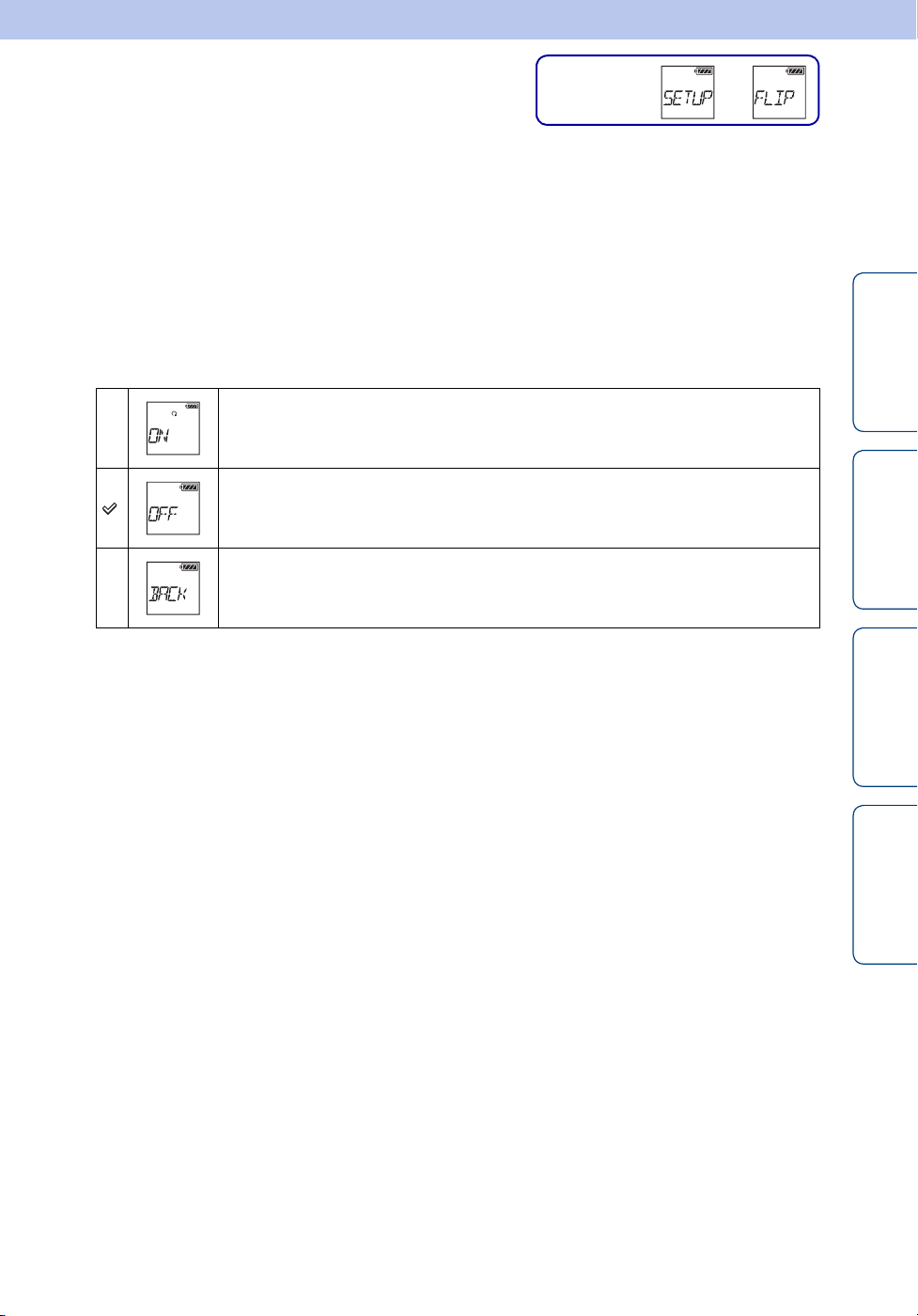
Vända
Du kan lagra bilden upp och ner. Denna funktion är användbar när kameran sitter upp och ner.
Välj först [SETUP] för att göra inställningen.
Inställningsskärm
t
1 Tryck på NEXT-knappen för att visa [SETUP], tryck därefter på ENTER-
knappen.
2 Tryck på NEXT-knappen för att visa [FLIP] (Vänd), tryck därefter på
ENTER-knappen.
3 Tryck på NEXT-knappen för att välja inställningen och tryck därefter på
ENTER-knappen.
Vänder bilden vertikalt och växlar vänster och höger ljudkanal.
Bilden vänds inte.
Återgår till [FLIP]-menyn.
Innehållsförteckning
Sökfunktion
Sökinställningar
Register
24
SE
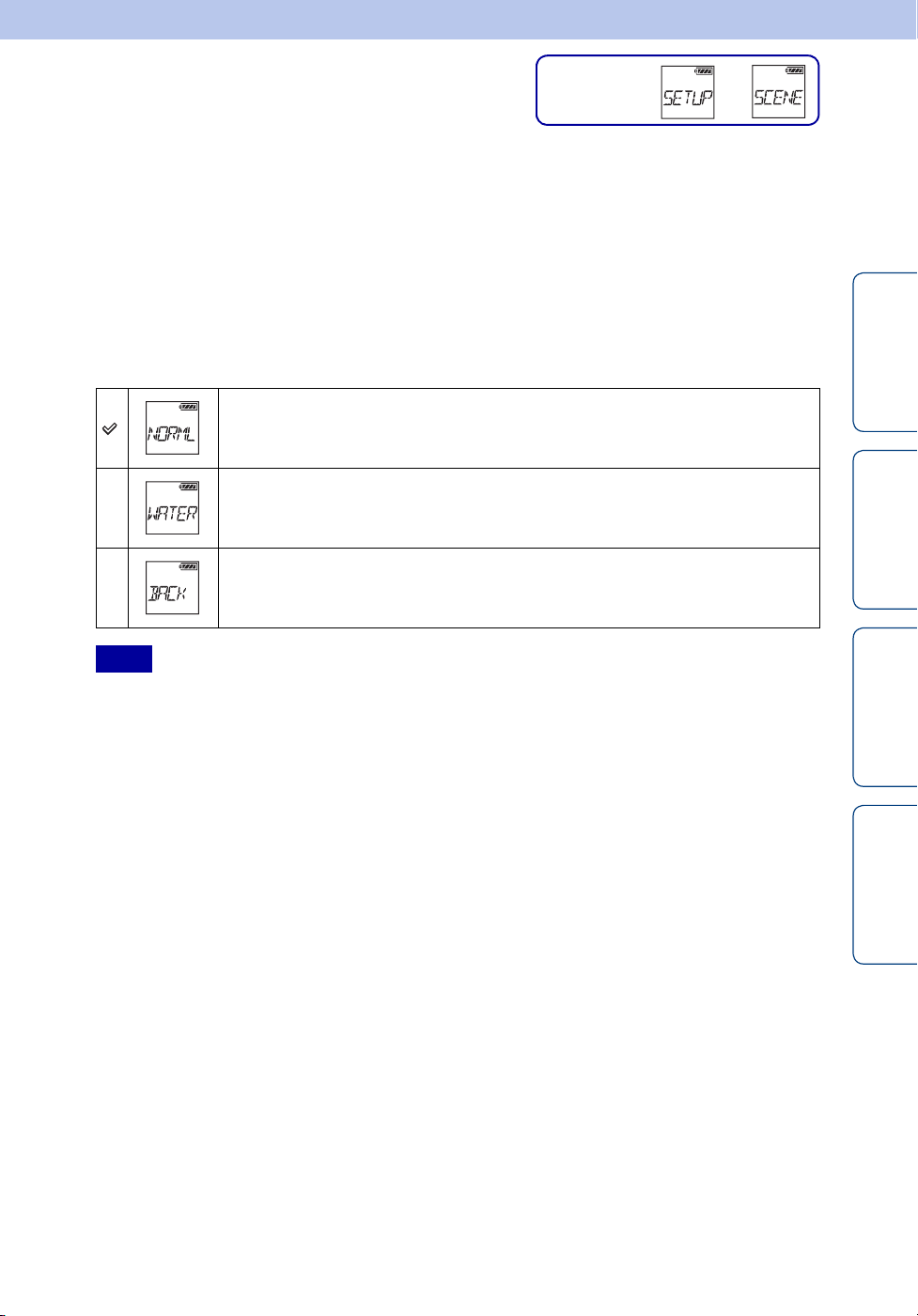
Scen
Du kan välja passande bildkvalitet efter tagningsscenen.
Välj först [SETUP] för att göra inställningen.
Inställningsskärm
t
1 Tryck på NEXT-knappen för att visa [SETUP], tryck därefter på ENTER-
knappen.
2 Tryck på NEXT-knappen för att visa [SCENE] (scen), tryck därefter på
ENTER-knappen.
3 Tryck på NEXT-knappen för att välja inställningen och tryck därefter på
ENTER-knappen.
Ta bilder med standardkvalitet.
Ta bilder med en bildkvalitet som passar vid tagning under vatten.
Återgår till [SCENE]-menyn.
Innehållsförteckning
Sökfunktion
Obs!
• Lägg kameran i det vattentäta fodralet när den används i vatten (sidan 46).
Sökinställningar
Register
25
SE
